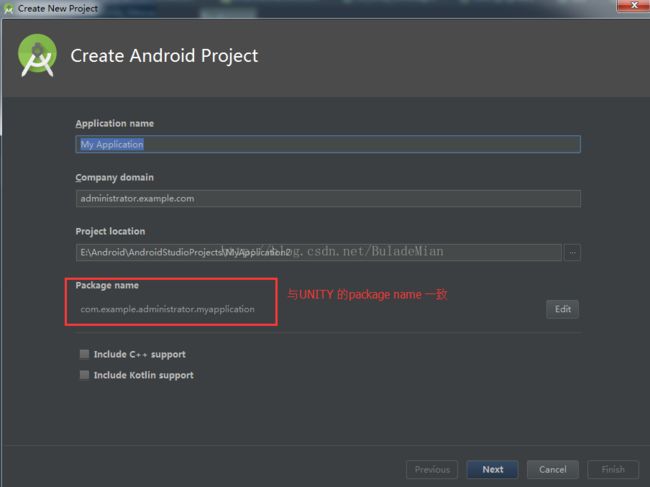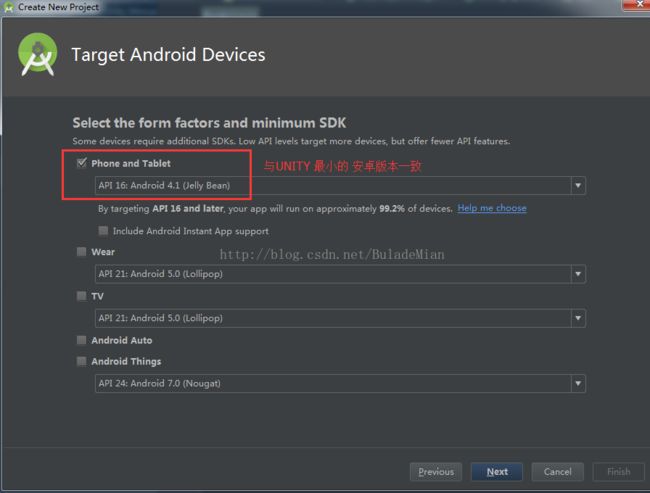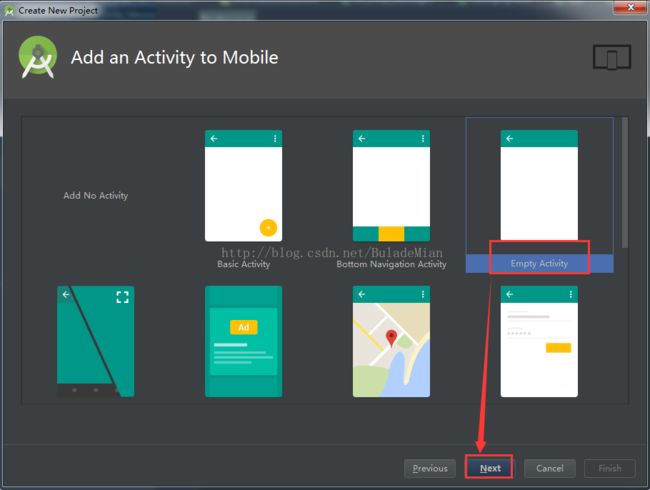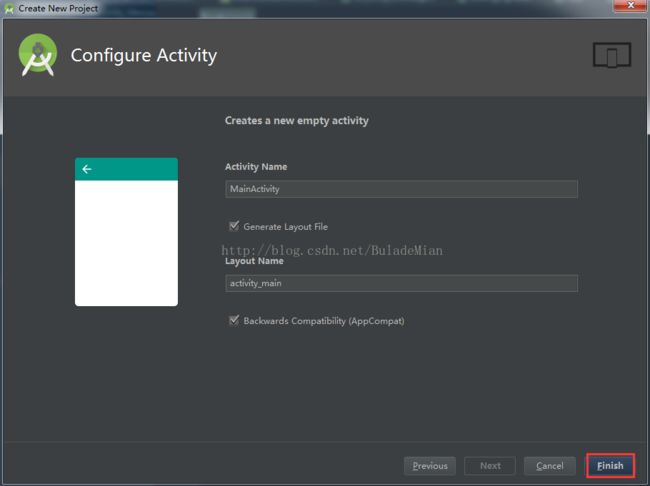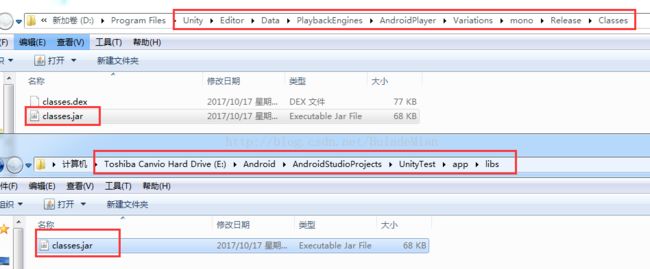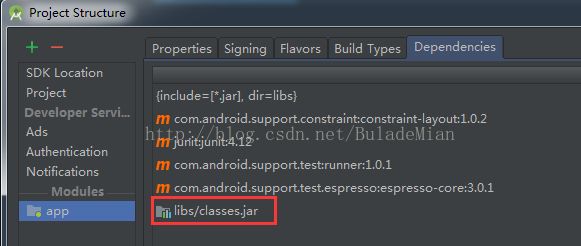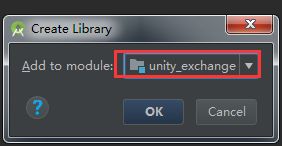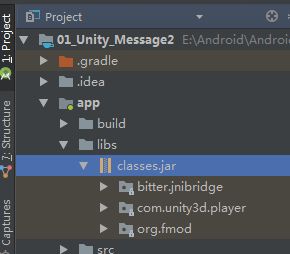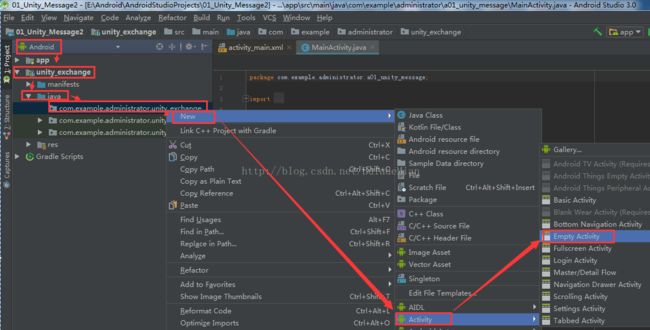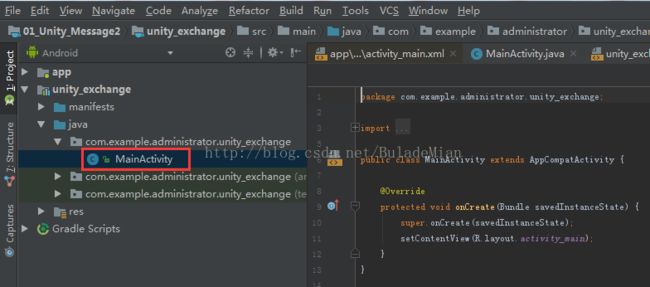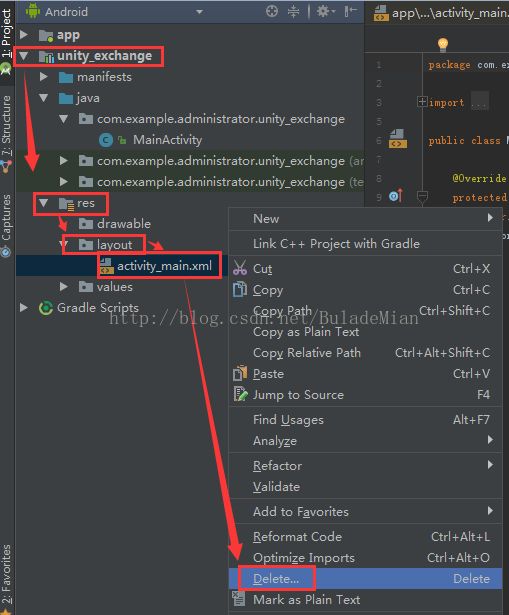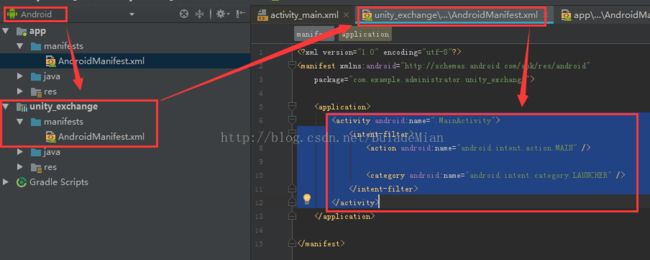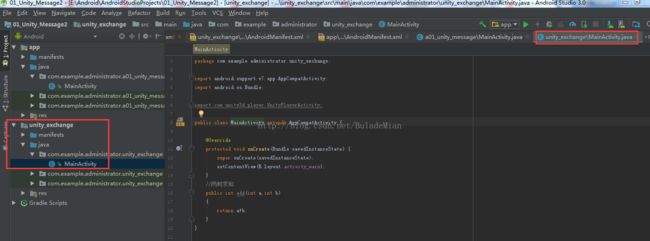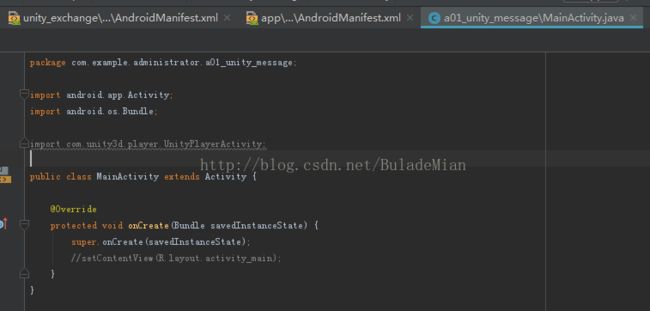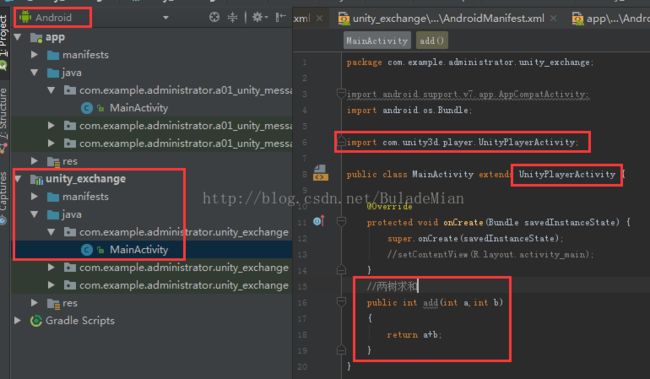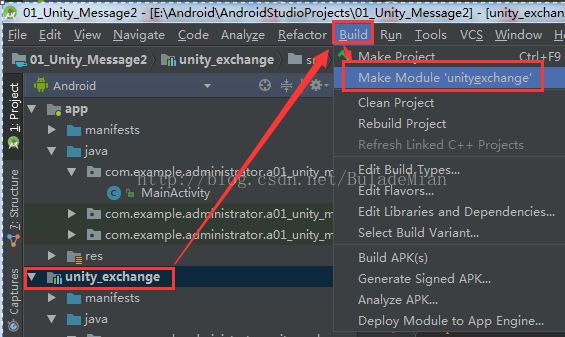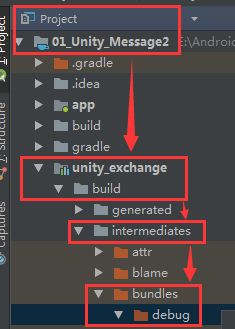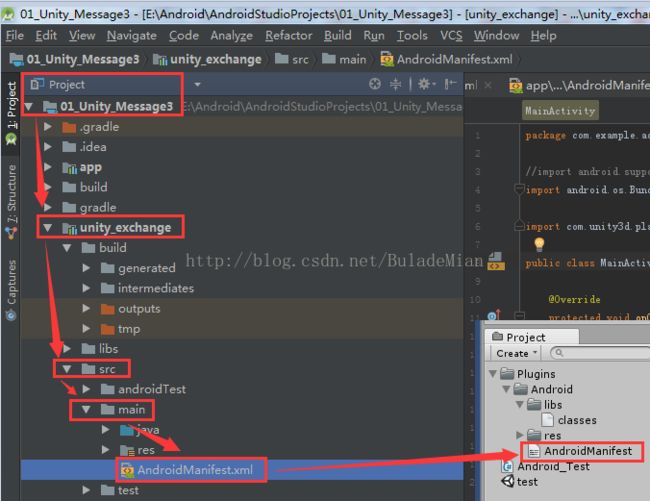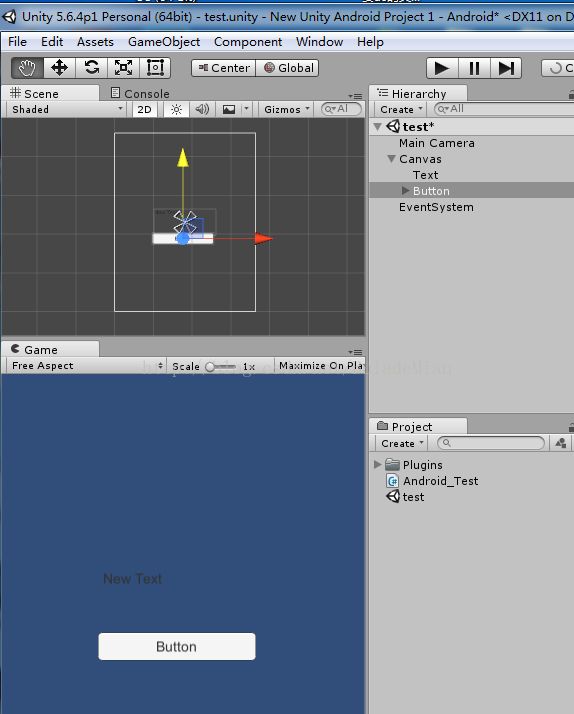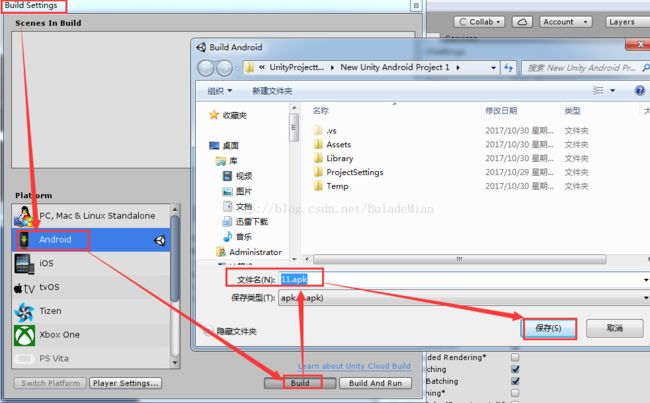Unity和Android Studio 3.0 交互通讯
[安卓]Android Studio 3.0 JDK安卓环境配置(2017.10)
http://blog.csdn.net/bulademian/article/details/78387052
[安卓]Android Studio 3.0 安装包说明(2017.10)
http://blog.csdn.net/bulademian/article/details/78387199
[安卓]Android Studio 3.0 安装 后的 正常的设置的反应(2017.10)
http://blog.csdn.net/bulademian/article/details/78387367
-------------------------------------------------------------------------
主要是 根据 参考资料3 的内容。本文尽量减少文字的 描述。参考资料1 有 一点 问题。
本文的内容需要 对照 参考资料3 来查看
建立 新的工程。
点击 FINISH 按钮,新建工程。
找到 libs 的文件路径。右键 libs 文件夹,find in path 。
按 esc 按键 退出 find in path。
打开文件路径。
安装路径下 的 UNITY 文件夹。(具体 UNITY 的设置 参考下一篇文章 参考资料2)
D:\Program Files\Unity\Editor\Data\PlaybackEngines\AndroidPlayer\Variations\mono\Release\Classes
classes.jar
复制粘贴 到
E:\Android\AndroidStudioProjects\UnityTest\app\libs
文件夹,如下图所示。
正常情况下,这里就会有如下图所示。
不做任何 处理,点击 FINISH 按钮后。
就新建了MainActivity ,右边是初始脚本。
删除
android:name=".MainActivity"> 复制初始模块 的这个app 的 mainfests 文件夹的 AndroidMainfest.xml 文件的内容。
粘贴到 新建unity_exchage模块 的这个unity_exchage 的 mainfests 文件夹的 AndroidMainfest.xml 文件的内容。
由于这2个模块 中都有 MainActivity ,原文并没有 说明 是哪个 MainActivity。因此 先 对 app 的MainActivity 进行修改。
后来发现 是 unity_exchage 的 MainActivity
import com.unity3d.player.UnityPlayerActivity;
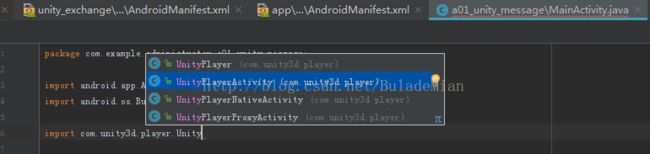
改为如下所示。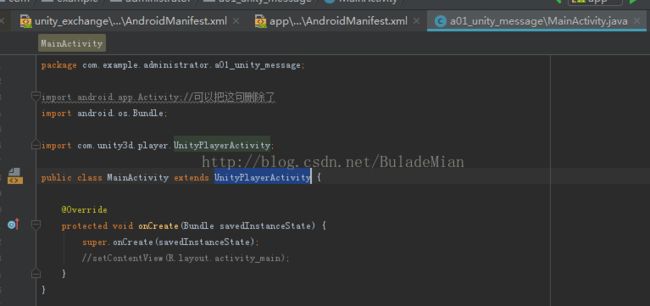
下面就是在Android中编写Unity要调用的方法了,例如我这里只写一个简单的两数求和的方法:
//两树求和 public int add(int a,int b) { return a+b; }
选中 unity_exchange 点击build -- Make Module 'unityexchange'
等待一下,就会显示如下所示。如果没有,就重新试几次。
使用 Build -- Make Project 或者 Build -- Rebuild Project 重新编译工程。
工程 下 的 unity_exchange 的 build 的 intermediates 的 bundles 的debug没有如下图 所示 的文件,就多 重新编译工程几次。
使用 Build -- Make Project 或者 Build -- Rebuild Project 重新编译工程。
然后把debug文件夹下的classes.jar文件移动到libs文件夹中,并且把libs文件夹中的class.jar文件替换掉。然后将debug文件夹下的libs文件夹、res文件夹、AndroidManifest.xml文件导入到Unity的Assets/Plugins/Android文件夹下(没有这个文件夹需先创建)。
AndroidManifest.xml就是 如下图所示,的01_Unity_Message3/unity_exchange/src/main/AndroidManifest.xml
如果下图中没有 AndroidManifest.xml 文件,就把上图所示的AndroidManifest.xml 复制粘贴到下面。
就把 把下面这3个文件(包含 AndroidManifest.xml )复制粘贴到 如下图所示的 Unity 的位置。
Plugins/Android/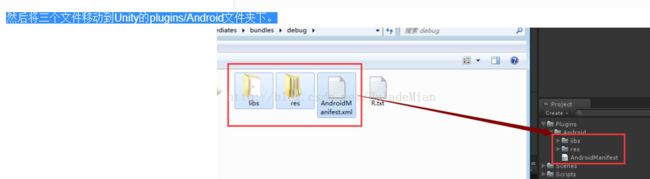
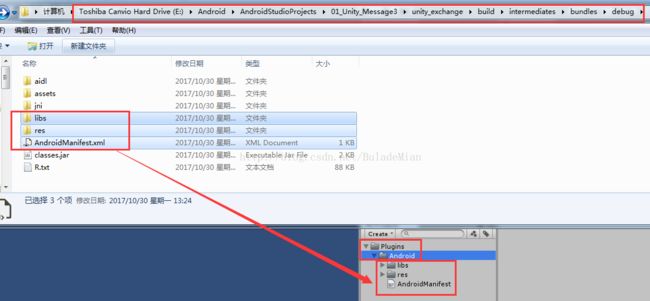
正常 的文件 结构如下所示。从 AS3.0 导入 过来的文件,都在 Plugins-- Android 里面
- using System.Collections;
- using System.Collections.Generic;
- using UnityEngine;
- using UnityEngine.UI;//使用 该引用,才能获得 Text 组件。
- public class Android_Test : MonoBehaviour {
- private Transform canvasTras;//UGUI的Canvas
- private Text text;//用来显示 界面的文本
- private Button btn;//前端的按钮
- private AndroidJavaObject jo = null;
- // Use this for initialization
- void Start () {
- //固定写法
- AndroidJavaClass jc = new AndroidJavaClass("com.unity3d.player.UnityPlayer");
- jo = jc.GetStatic
("currentActivity");//获取当前Activity对象,即Android中的MainActivity - canvasTras = GameObject.Find("Canvas").transform;
- text = canvasTras.Find("Text").GetComponent
(); - btn = canvasTras.Find("Button").GetComponent
- btn.onClick.AddListener(Click);//按钮点击事件监听下面的Click()方法
- }
- //这个方法是在界面点击按钮的时候调用,使用的是UGUI的BUTTON组件
- public void Click()
- {
- text.text = "";//点击的时候先清空
- int res = jo.Call<int>("add", 56, 100);//调用Android中的方法,"add"为方法名字,56,100,分别是想加的参数
- text.text = "56 + 100的结果是:" + res.ToString();//显示前端
- }
- }
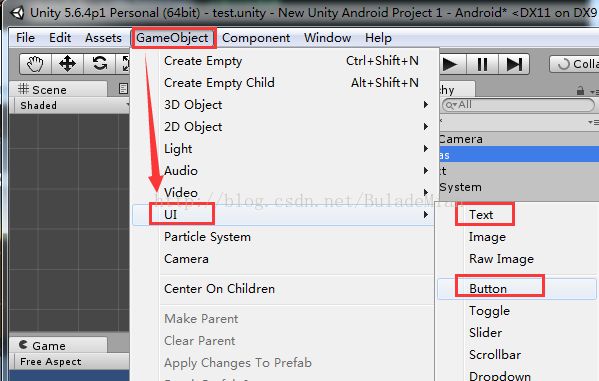
点击 update android SDK。等待读条结束,UNITY 后台程序。
在虚拟机 ,上 测试 APK
真机测试
如果是正常的,就会 进入 程序显示,made with unity
 --------------------------------------------------------------------
--------------------------------------------------------------------
参考资料:
1.[自学总结] Unity调用 Android 接口实践与总结(Unity5.6 和 Eclipse 及 AndroidStudio2.3.1)
http://www.manew.com/thread-103445-1-1.html
2.[Unity][安卓]Unity和Android Studio 3.0 交互通讯(2)Unity 设置
http://blog.csdn.net/bulademian/article/details/78387470
3.Android Studio 与 Unity3d交互。归纳版。
4.Unity5与Android交互通信(使用Android Studio2.4) 详细操作一
-------------------------------------------------------------------------